视频会议常见音频问题及解决
视频会议中常出现的几种音频问题及解决方案

视频会议中常出现的几种音频问题及解决方案随着视频会议的使用量不断增加,大家对视频会议的要求也越来越高,针对视频会议,大家都会说视频比较重要,其实不然,视频会议中,音频才是最重要的,以为与会者之间的交流主要是通过音频对话或者讨论实现,视频只要有图片,如果能清晰的表现当然最好,但是最有说服力的肯定是音频,具备好的视频和普通的音频比具备好的音频普通的视频要有用的多。
当然,由于现在对于音频产品的重视程度还不是很高,导致在视频会议过程中,音频出现问题的概率很高,这里,艾力特音频作为资深的会议音频产品专家,也将在为实践中碰到的视频会议音频问题进行一个总结,以便于有问题时能够快速地找到问题缘由。
一.音频通话过程中声音轻这个主要表现为对方传过来的声音很轻,要很费力才能听清楚对方在讲什么。
问题一般出在声音的采集方面,本方可以先测试下自身的扬声器或者喇叭,用本地电脑进行播放测试,看播放的音量是否足够大,如果确定本方音频下行是正常,则可以基本判断问题在于上行,一般可以调整设备输入(录音)音量大小,这需要特别署名,是调节录音音量,实际操作中往往很多人,只会调整喇叭的声音,而不会用录音音量的大小调节。
二.音频通话过程中噪声比较大噪声的大小,主要有两个方面的影响,一是会议过程中,可能存在风扇,空调等噪声源,而一般的会议类音频拾音产品都不会有特别的噪声处理,导致噪声都拾取进来,第二,就是音频上行,录音的音量太大,导致了轻微的动作都有较大的声音采集,引起噪声,当然,有时候会议软件中有一些功能,比如降噪,静噪等功能开启时,若和软件冲突,也容易引起噪声。
三.视频会议过程中能够听到自己的声音视频会议过程中,发现能够听到自己的声音又传回来了,例如很多手机当用免提的时候,也很容易出现该种情况,这类主要是音频设备没有选择好。
虽然现在的视频会议软件都拥有消除回声功能,但是没有一个能够真正将回声消除的,所以还需要后前端的音频设备来匹配,比如艾力特音频的全向麦克风,需要其自带回声消除功能,这样才能确保对方的声音从喇叭出来,不会从产品的拾音部位又传出,导致回声。
音视频常见问题篇

其他音频问题
音 频 信 号 到 后 端 后 有 连 续 不 变 的 噪 音 ( 呜 呜 声 )? 接头处没有插实,屏蔽层没有接触到位;将接头插接到位。将 RCA 的音频 头插入 到了 RCA 视频插座里了;将插头位置插置正确。
其他音频问题
拾 音 器 信 号 到 后 端 后 有 连 续 规 律 性 波 动 噪 音?
其他音频问题
拾 音 器 声 音 过 小?
如 果 在 相 同 环 境 下 其 它 的 拾 音 器 工 作 正 常 ,排 除 设 备 选 型 原 因 外 ,一 般 的 问 题 为 : 变压器供给摄像机的电压过低;需更换合适规 格的变压器。拾音器前端的音量旋钮调整的参 数过小;将音量旋钮数值调大。
其他音频问题
视频会议(音频)
音频通话过程中声音不连续,或者听到的声音一顿一顿的?
如果出现上述问题,首先排查网络原因,是否网络有延迟,查看对讲的视频 选项,确保没有网络原因,排除网络问题之后,如果问题还存在,就需要断 开下软件,因为有时候软件也会有所冲突等,比如QQ在多方通话过程中, 主发起人和任意一方效果都会不错,但是不是主发起人的其它各方之间,就 很容易出现声音断续,不连贯的问题,估计和软件的功能有所关系。
摄像机信号直接接显示设备显示正常,但经过矩阵切换在显示设备显示时图像有 抖动?
摄像机与矩阵的信号同步方式不一致,将摄像机的信号同步改为电源同步方 式。 方法还不能解决,可以在矩阵与显示器之间加一个视频设备(分配器、 放大器、分 割器都可以)调整一下信号。
主机设备输出正常,VGA 显示器无图像?
线缆没插实,将线缆重新插实并拧紧螺丝;线缆的第 13/14 号针位置不正常 或折弯,将 插针拉直归位(VGA 接头中的 4、5、9、12 针一般不使用,如 果看到此几根针缺失,对使用 基本不会有影响)。
视频会议系统常见故障案例分析

视频会议系统常见故障案例分析1.网络连接不稳定:视频会议系统需要通过网络传递视频和音频数据,如果网络连接不稳定,会导致视频画面卡顿、声音中断等问题。
这种故障通常是由网络带宽不足、网络延迟过高或网络丢包等原因引起的。
解决方法包括增加网络带宽、优化网络设置以降低延迟和设置网络QoS以保证视频会议的网络传输优先级。
2.视频画面模糊或黑屏:在视频会议中,如果视频画面模糊、过度压缩或者出现黑屏,可能是由于摄像头故障、驱动程序问题或视频编解码器不匹配等原因造成的。
解决方法包括检查摄像头连接并重新连接、更新驱动程序或更换摄像头、确保视频编解码器与会议系统兼容。
3.音频问题:视频会议中出现音频问题,如声音质量差、声音变形、音频中断等,可能是由于麦克风故障、音频设备设置问题或者网络带宽不足引起的。
解决方法包括检查麦克风连接并重新连接、调整音频设备设置以确保正常工作、提高网络带宽以保证音频传输的质量。
4.会议连接问题:有时候用户无法成功加入会议,或者会议断开连接,常见原因包括会议平台服务器故障、网络防火墙限制、使用错误的会议号码等。
解决方法包括检查会议平台的服务器状况、调整防火墙设置以确保会议流畅连接、确认输入正确的会议号码。
5.设备兼容性问题:视频会议系统由于硬件设备和软件平台的不同,可能会出现设备不兼容、无法正常使用的问题。
解决方法包括选择兼容性好的设备和平台、及时安装驱动程序和软件更新以保持系统的最新状态。
总结起来,视频会议系统的常见故障包括网络连接不稳定、视频画面模糊或黑屏、音频问题、会议连接问题和设备兼容性问题。
解决这些故障需要根据具体情况进行分析和处理,包括优化网络设置、检查设备连接、更新驱动程序和软件等。
同时,定期进行系统维护和升级以保证视频会议系统的性能和稳定性。
视频系统声音常见问题解答

视频系统声音常见问题解答集锦1.实际召开会议期间,最容易出现的几种故障现象和解决办法。
(1) 有杂音:摄像头带有麦克,如罗技4000,可把它禁用,或直接用本软件带有的视音频调节菜单选择;(2) 有啸叫:在音量控制中把麦克风静音,麦克增强关闭;(3) 无声音:请确认硬件的接驳,录音控制中选择麦克风;(4) 图像不流畅:图像参数设置不能太高。
2.会议室接了硬件回音消除器后,使用软件时声音会出现不连续,音质也会很差。
出现这个问题请检查是否勾选了软件“选项”—“语音”里的“自动增益”和“回音消除”两项。
如果勾选的话,会对硬件回音消除器的正常工作产生影响。
所以必须取消这两个选项。
3.配置音频设备。
用鼠标双击windows右下角的"音量"图标(如果找不到该图标,需要在"开始→设置→控制面板→声音和多媒体"中选中"在任务栏显示音量控制"),如下图所示:A. 单击菜单"选项→属性",弹出如下界面:在"调节音量"框中选中"播放"(注意:"混音器"一栏一定要选择正确的音频设备)。
在"显示下列音量控制"列表中选中"线路"和"麦克风"。
点击"确定"按钮,回到"音量控制"窗口。
在这个窗口为了避免产生回音现象将"线路"和"麦克风"设置为静音。
下图:B. 单击菜单"选项→属性",弹出如下界面:在"调节音量"框中选中"录音"(注意:"混音器"一栏一定要选择正确的语音输入设备,如果Logitech摄像头的麦克风没禁用的话,可能会出现在这里)。
在"显示下列音量控制"列表中,一定要保证选中了"麦克风",否则不能输入声音(当然有些可能也是用的线路输入,这时就要选"线路"输入了)。
会议系统常用故障应急排查及处理办法

会议系统常用故障应急排查及处理办法2.1故障诊断方法:分类处理当您的视频会议系统发生故障后,请您首先根据故障现象判断故障的类型,是属于网络故障还是音视频故障,以便于进一步处理。
先本地后远端当您在判断故障类型后,应按照先本地后远端的顺序进行故障分析处理。
在作故障诊断时请对本地参数设置和设备连接等情况进行诊断,然后再与远端进行联合(通讯)诊断。
2.2音频故障:在发现音频故障后,首先应当依靠系统提供的“录音机”进行故障诊断。
常见音频故障与解决方法1、“对方无法听到我方会场声音”解决方法:1、确认是否本地处于静音状态,麦克风、调音台等音频设备是否关闭。
2、麦克风对应调音台的那路音量是否没打开,调音台给视频会议系统的那路音量是不是没打开。
2、“本地啸叫”产生原因及解决方法:1.若产生本地啸叫(按静音键即消失),故障产生原因通常是本地的音频输出(即对方送来的声音)插头位置错接了,重新调整插头位置。
2.检查XXX离音响设备的距离,太近了会出现啸叫。
3.麦克风灵敏度过高,讲调音台上输入输出调整到适当的档位。
3、“无法听到对方”解决方法:1、对方静音。
提醒对方解除静音。
2、调音台的设置是不是正确。
4、说话时近端出现回音解决方法:1、回音一般是由远端引起的,远端麦克风可能太接近播放近端声音的扬声器,在远端确保麦克风远离扬声器。
2、调音台的设置也会造成回音。
5、关于调音台音频问题请注意调音台设置,建议由专人操作和调节。
2.3视频故障:视频故障处理视频故障处理。
视频会议出现回音解决方法

四、中大型会议室的音频设备选择
中大型会议室的会议回音或噪音类似。选择音频设备的思路如下。
1、已有的会议室中控系统可以与视频会议结合。
2、调音台就是不可缺少的音频设备核心。需选用现场调音台,能在嘈杂的环境中,获得优美的讲话音效。
3、按需接入多只麦克风。调音台允许接入多只,所以,动圈麦克风的牢固耐用、灵敏度低与单指向性的特点可以继续发挥,还可以灵活地把无线麦克风的灵活优势发挥出来。
1、使用动圈麦克风。好的动圈麦克风具有牢固耐用、灵敏度低与单指向性特点,可用于嘈杂舞台的现场,有效抑制嘈杂环境中噪音,清晰准确再现讲话声音。譬如:ShureSM58人声话筒。
2、使用无线麦克风。具有上述动圈麦克风的优点,同时还具有1台接收机带多个话筒的便利。
3、需使用话放放大音量。由于阻抗不匹配,动圈麦克风或无线麦克风直接接电脑上时音量很小,必须转接。如果会议室规模不大,最简单的就就是使用话放,能放大麦克风音量。
g、用调音台或者话放来加强动圈麦克风的音量。
2、附加的pc会带来杂音。
c、网络带宽不好或者服务器性能不好,会使声音不能实时传递。等等。
其次,不同的使用环境与使用要求,可以选择不同的音视频设备。
二、单人参会的音频设备选择
单人参会,就是指参会人用一个日常办公的笔记本或者电脑,利用网络参与会议,因为只有一个人用,往往需要便携的小设备。
1、耳麦。单人用的最简单的方式就是用耳麦,对耳麦的使用主要就是要注意不要使用那些过于敏感的耳麦,就可以避免回音。
2、PC麦克风。一般的使用方式就是选择有一定方向性的pc麦克风。比如PhilipsSHM1000。
三、中小型会议室的音频设备选择
解决网络会议音频无声的方法

解决网络会议音频无声的方法在当今信息时代,网络会议已经成为人们商务交流和远程协作的重要工具。
然而,有时候我们可能会遇到网络会议中音频无声的问题,这不仅会影响会议的正常进行,还可能给与会者带来困扰。
针对这一问题,本文将介绍几种常用的解决网络会议音频无声的方法,以帮助大家解决这一困扰。
方法一:检查音频设备第一步是检查音频设备是否连接正常。
请确保麦克风或扬声器与计算机或移动设备正确连接。
如果使用的是蓝牙设备,请确保其已经成功连接并选择为默认音频输入或输出设备。
同时,检查设备是否被其他应用程序占用,如果是,关闭占用其音频设备的应用程序。
方法二:调整音量设置第二步是调整音量设置。
在进行网络会议前,您可以先打开系统的音量控制面板,检查音量是否被设置为静音或过低。
调整音量至适当水平,并确保不被静音。
此外,您还可以在通信软件或会议应用程序中调整音量设置,比如微软Teams、Zoom等。
通常,这些软件都提供了音频设置选项,您可以在其中调整输入和输出音量。
方法三:检查网络连接音频无声问题可能与网络连接不稳定有关。
在会议前,您可以检查网络连接的稳定性。
一种方法是通过打开一个音频或视频文件来测试网络的速度和延迟。
如果文件的播放没有问题,那么很可能是会议平台或应用程序的设置问题,您可以尝试重新安装或更新相应的软件。
方法四:重新加入会议有时,音频无声问题可能是由于网络会议的临时故障或网络延迟引起的。
在这种情况下,您可以尝试退出会议并重新加入,或者关闭应用程序并重新启动。
这样可以重新建立音频连接,解决可能的音频问题。
方法五:尝试其他软件或设备如果您使用的是特定的网络会议应用程序,并且经过多次尝试仍然无法解决音频无声的问题,您可以考虑尝试其他会议软件。
市场上有许多不同的网络会议应用程序可供选择,尝试使用其他应用程序可能会有不同的结果。
另外,如果您有其他可用的音频设备,比如耳机、外置麦克风等,也可以尝试将这些设备连接到计算机或移动设备上,以查看是否可以解决音频无声的问题。
视频会议的音频干扰及处理办法

技术:视频会议的音频干扰及处理方法要把视频会议做得更好,就要提高对声音的审美鉴赏力量和艺术修养,并对声音的还原进行构思和创意,才能提高声音的艺术表现力。
声音还原是技术和艺术的有机结合,其质量的好坏要从主观和客观两方面来衡量。
随着组织工作信息化程度的提高,各省市视频会议系统都有不同程度的延长,整个系统的设计、选购、安装、调试,涉及到音频、视频、电源、灯光等因素的影响。
本文就相关技术问题进行研讨,提出不同的解决方法。
一、信号流程分会场的设施包括会议终端及相关外部设施,设施种类及功能大同小异。
由上图可见, 音频信号的传输处理过程分为两局部:①本端的声音通过麦克风拾音,将人声转化为电信号送往调音台进行放大、混合、安排、音质修饰和效果加工处理后,再分为二路:一路信号送往本端的功率放大器进行放大后经扬声器还原为声音;另一路信号由调音台的帮助输出(AUX OUT)送往会议终端处理后传输给远端。
②远端送来的信号通过会议终端处理后,音频信号进入调音台进行加工处理,再送往本端的功率放大器进行放大,经扬声器还原为声音。
以上分析可知,调音台是各路信号加工处理的汇聚点,如何调整好调音台的各个旋钮及功能键,是调试中的关键所在。
二、存在问题纵观全国组织部门视频会议系统例行调试和召开会议,声音还原的质量有了明显的提高,但个别省市还存在问题,主要表现为噪声大、失真大、电平不法律规范、频响不匀称、声音比例失调、混响延时不当等问题。
1、噪声大。
它影响声音的清楚度、严厉度和光明度,严峻时会掩盖了会场的声音。
① 本底噪声。
由于增益过大、采纳自动增益掌握方式、阻抗不匹配等,都会消失本底噪声。
② 麦克风“扑”声。
麦克风是扩音系统的第一个环节,其信号质量的好坏直接影响到整个会议效果,因此要依据其特点和性能、声源重现的特征以及各声源之间的相对关系合理选择和设置。
对于破音较强的发言者,应选用防“扑”声的麦克风。
2、失真大。
它与设施的非线性失真和人为因素有关。
华为视频会议系统常见问题及解决方法
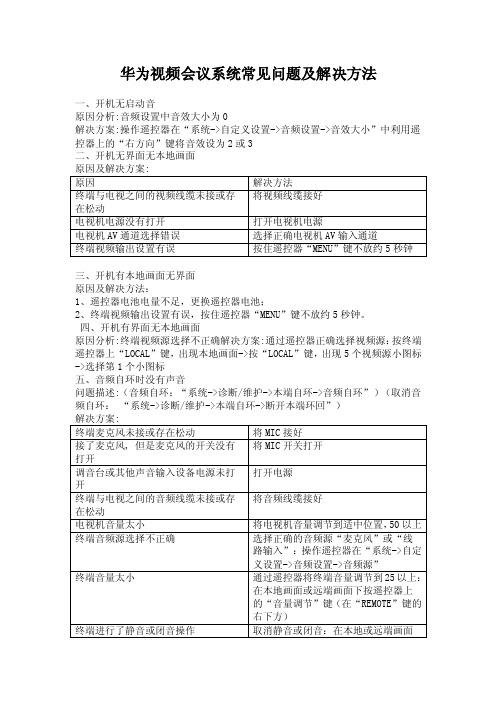
华为视频会议系统常见问题及解决方法一、开机无启动音原因分析:音频设置中音效大小为0解决方案:操作遥控器在“系统->自定义设置->音频设置->音效大小”中利用遥控器上的“右方向”键将音效设为2或3二、开机无界面无本地画面原因及解决方案:原因解决方法将视频线缆接好终端与电视之间的视频线缆未接或存在松动电视机电源没有打开打开电视机电源电视机AV通道选择错误选择正确电视机AV输入通道终端视频输出设置有误按住遥控器“MENU”键不放约5秒钟三、开机有本地画面无界面原因及解决方法:1、遥控器电池电量不足,更换遥控器电池;2、终端视频输出设置有误,按住遥控器“MENU”键不放约5秒钟。
四、开机有界面无本地画面原因分析:终端视频源选择不正确解决方案:通过遥控器正确选择视频源:按终端遥控器上“LOCAL”键,出现本地画面->按“LOCAL”键,出现5个视频源小图标->选择第1个小图标五、音频自环时没有声音问题描述:(音频自环:“系统->诊断/维护->本端自环->音频自环”)(取消音频自环:“系统->诊断/维护->本端自环->断开本端环回”)解决方案:终端麦克风未接或存在松动将MIC接好将MIC开关打开接了麦克风, 但是麦克风的开关没有打开调音台或其他声音输入设备电源未打打开电源开将音频线缆接好终端与电视之间的音频线缆未接或存在松动电视机音量太小将电视机音量调节到适中位置,50以上终端音频源选择不正确选择正确的音频源“麦克风”或“线路输入”:操作遥控器在“系统->自定义设置->音频设置->音频源”终端音量太小通过遥控器将终端音量调节到25以上:在本地画面或远端画面下按遥控器上的“音量调节”键(在“REMOTE”键的右下方)终端进行了静音或闭音操作取消静音或闭音:在本地或远端画面下,按遥控器的“静音”(在“MENU”键的左边)键和“闭音”(在“MENU”键的右边)键将喇叭和话筒图标上的红圈取消掉电视机喇叭坏了:将电视切到TV频道,没有声音更换电视机六、GK未注册(“系统->状态->网络状态”中GK项显示没有注册)解决方案:终端网线未插上或松动插好网线网线所接墙上网口不是会议电视终端专用网口联系会议室管理员,网线接到会议电视终端专用网口上操作遥控器在“系统->诊断/维护->网络测试”中输入远端IP地址:61.189.163.66,选中开始测试,不能ping通确认终端网线是否正确连接;或终端设备的IP设置是否被更改“系统->自定义设置->呼叫设置->IP设置->使用GK”未选中操作遥控器选中“使用GK”选项“系统->自定义设置->呼叫设置->IP 设置->GK地址” 中GK地址没有或不正确操作遥控器输入正确的GK地址:61.189.163.66“系统->自定义设置->呼叫设置->IP 设置->终端号码\终端注册名”中终端号码或注册名没有或不正确操作遥控器输入正确的终端号码或注册名七、入会后不能听到对端(所看会场)声音,但能听到其他会场的声音解决方案:对端问题引起请对端进行音频自环操作,若没有声音,可按照“作音频自环操作没有声音”的解决方法进行处理主席会场对本端会场进行了闭音操作请主席会场操作遥控器在“会议->高级->闭音/开音”中,在会场列表中选中该会场进行开音(取消该会场名后话筒图标上的红圈)八、入会后不能听到其他会场声音解决方案:本端问题引起进行音频自环操作,若没有声音,可按照“作音频自环操作没有声音”的解决方法进行处理主席会场对本端会场进行了静音操作请主席会场操作遥控器在“会议->高级->静音/取消静音”中,在会场列表中选中该会场进行静音取消(取消该会场名后喇叭图标上的红圈)九、入会后有持续噪声原因分析:会议中有某个或几个会场有较大背景噪声,如空调声刚好吹在MIC上等,也可能是某个会场未关闭麦克风引起的。
视频会议室常见音视频问题解析
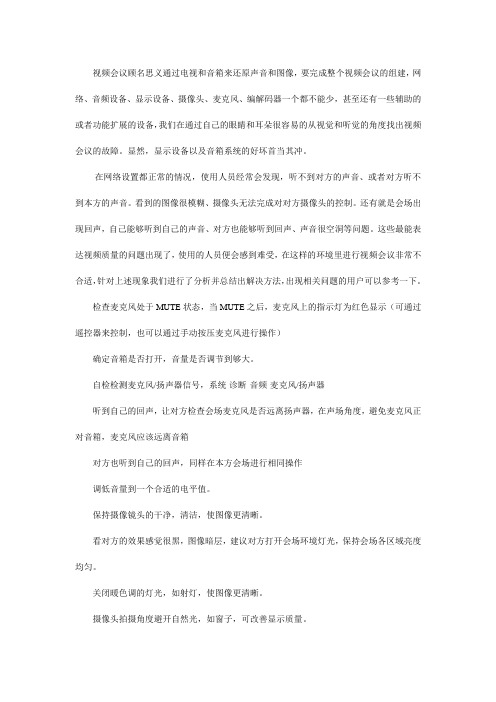
视频会议顾名思义通过电视和音箱来还原声音和图像,要完成整个视频会议的组建,网络、音频设备、显示设备、摄像头、麦克风、编解码器一个都不能少,甚至还有一些辅助的或者功能扩展的设备,我们在通过自己的眼睛和耳朵很容易的从视觉和听觉的角度找出视频会议的故障。
显然,显示设备以及音箱系统的好坏首当其冲。
在网络设置都正常的情况,使用人员经常会发现,听不到对方的声音、或者对方听不到本方的声音。
看到的图像很模糊、摄像头无法完成对对方摄像头的控制。
还有就是会场出现回声,自己能够听到自己的声音、对方也能够听到回声、声音很空洞等问题。
这些最能表达视频质量的问题出现了,使用的人员便会感到难受,在这样的环境里进行视频会议非常不合适,针对上述现象我们进行了分析并总结出解决方法,出现相关问题的用户可以参考一下。
检查麦克风处于MUTE状态,当MUTE之后,麦克风上的指示灯为红色显示(可通过遥控器来控制,也可以通过手动按压麦克风进行操作)确定音箱是否打开,音量是否调节到够大。
自检检测麦克风/扬声器信号,系统-诊断-音频-麦克风/扬声器听到自己的回声,让对方检查会场麦克风是否远离扬声器,在声场角度,避免麦克风正对音箱,麦克风应该远离音箱对方也听到自己的回声,同样在本方会场进行相同操作调低音量到一个合适的电平值。
保持摄像镜头的干净,清洁,使图像更清晰。
看对方的效果感觉很黑,图像暗层,建议对方打开会场环境灯光,保持会场各区域亮度均匀。
关闭暖色调的灯光,如射灯,使图像更清晰。
摄像头拍摄角度避开自然光,如窗子,可改善显示质量。
夜晚,灯光昏暗的情况下打开摄像机逆光补偿功能,系统-管理设置-摄像机打开远程控制协议,系统-管理设置-摄像机-远程控制近程摄像机打勾通过调整电视的设置,调整电视的边框,保持画面居中显示,达到完美视讯效果。
常见视频会议音效问题及解决方法

常见视频会议音效问题及解决方法提到视频会议,虽然人们首先反映的是图像,但是声音在其应用过程中同样不容忽视。
一套完美的视频会议系统是声音与图像的完美结合,即“两全其美”。
通常说来,视频会议进行中,声音的调整方法与会场的大小、环境的设计以及生源的音质密切相关。
为获得良好的声音还原,就要充分、恰当地运用调音和扩音设备,使声音达到明亮、丰满、结实的效果。
一、声音中伴有回声在会议进行过程中,回声是一种常见的干扰会议音质的现象。
在通常情况下,由于远端送来的信号返回远端造成的,通过会议终端控制软件,将“回声抑制”开启即可解决。
而若是由远端送来的信号经调音台混合后返回到远端产生的回声,则可通过辅助强切功能,将接收和发送的声音进行隔离,使AUXOFF处于关的状态来解决。
此外,值得注意的是,对于台式调音台,要控制好辅助输出(AUX1、AUX2)的信号,如果AUX2输出的信号送往录像设备(如硬盘录像机、磁带录像机),就要调整好该路的电平大小,而将AUX1输出电平调到最小位置,使远端送来的信号无法馈送到远端。
二、声音中伴有“乞、乞”声一般情况下,会议中声音出现“乞、乞”声的根本原因是本端的话筒电平过高或高频段的电平过高。
对于由话筒电平过高引起的,可将控制话筒的推杆稍微拉下,以减小话筒的输入电平,而对于由高频段的电平过高引起的,可适当调整高音旋钮,减小高频部分的电平。
三、接收远端的声音过小会议进行中,接收远端声音过小一般是由本端的音量调整不妥引起的。
对此,用户可通过在终端控制软件中增大音量、在调音台中增大远端送来的音频信号、在功率放大器中增大音量等方法加以解决。
值得注意的是,在调整的过程当中,用户要注意控制整个会场的声压,增大音量要以渐进的方式进行,切不可急速调整,以免造成设备的损坏。
此外,为了尽量使会议中的人声丰满、结实,用户要对声源的音调(高音、中音、低音)进行选择性的调整,适当增大中音和低音。
四、本端声音啸叫啸叫现象产生的原理是扬声器的声音馈送到了话筒,使扬声器与话筒之间构成了正反馈电路,主要是由会议室布局中话筒与扬声器的摆放位置不合理引起的,即话筒离扬声器过近或者话筒指向扬声器。
视频会议故障排查及简介
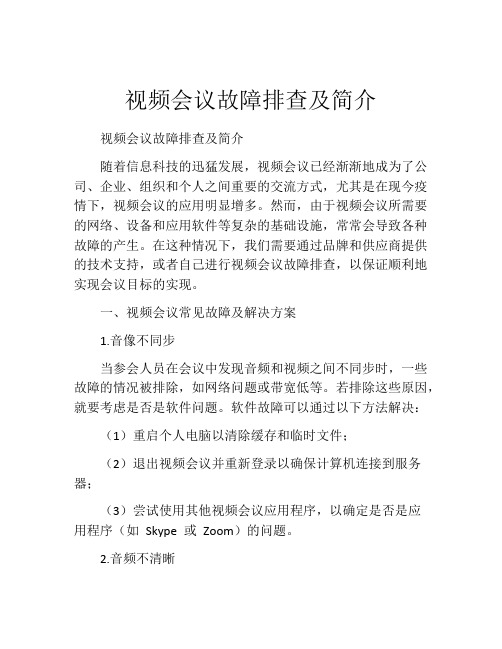
视频会议故障排查及简介视频会议故障排查及简介随着信息科技的迅猛发展,视频会议已经渐渐地成为了公司、企业、组织和个人之间重要的交流方式,尤其是在现今疫情下,视频会议的应用明显增多。
然而,由于视频会议所需要的网络、设备和应用软件等复杂的基础设施,常常会导致各种故障的产生。
在这种情况下,我们需要通过品牌和供应商提供的技术支持,或者自己进行视频会议故障排查,以保证顺利地实现会议目标的实现。
一、视频会议常见故障及解决方案1.音像不同步当参会人员在会议中发现音频和视频之间不同步时,一些故障的情况被排除,如网络问题或带宽低等。
若排除这些原因,就要考虑是否是软件问题。
软件故障可以通过以下方法解决:(1)重启个人电脑以清除缓存和临时文件;(2)退出视频会议并重新登录以确保计算机连接到服务器;(3)尝试使用其他视频会议应用程序,以确定是否是应用程序(如Skype 或Zoom)的问题。
2.音频不清晰如果在视频会议中音频听不清楚,一般是麦克风问题。
排除其他网络问题之后,如网络延迟、带宽不足等,可采取以下措施:(1)确认麦克风的设置是否正确,可以查看音频硬件底层驱动程序的设置;(2)让参会者重新插拔麦克风的插头;(3)保持麦克风远离其他电子设备和照明设备。
3.视频画面模糊或卡顿当视频画面不连贯以及冻结时,一些网络或基础设施故障的情况应该被排除,如网络延迟、带宽低等。
如下是一些处理措施:(1)将视频质量设置为低一级或最低档以获得平稳的视频流;(2)关闭其他正在运行的应用程序并减少多任务操作以确保网络充足;(3)更换其他视频会议应用程序以分散带宽压力。
二、视频会议简介视频会议(Video Conference),是远程通信的一种新型方式。
其表现形式包括图像、口语、文字、图片等多种传播方式结合使用。
它利用互联网、电视电话与传真等实现数据、语音、图像等信息的交互,借助通讯设备和计算机网络,让分布在世界各地的用户可以随时随地实现多方参会和“面对面”沟通。
视频会议系统常见问题及解决方法
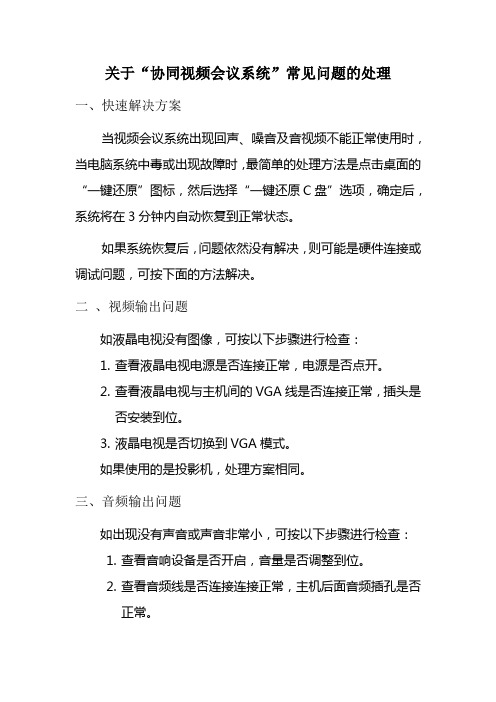
关于“协同视频会议系统”常见问题的处理一、快速解决方案当视频会议系统出现回声、噪音及音视频不能正常使用时,当电脑系统中毒或出现故障时,最简单的处理方法是点击桌面的“一键还原”图标,然后选择“一键还原C盘”选项,确定后,系统将在3分钟内自动恢复到正常状态。
如果系统恢复后,问题依然没有解决,则可能是硬件连接或调试问题,可按下面的方法解决。
二、视频输出问题如液晶电视没有图像,可按以下步骤进行检查:1.查看液晶电视电源是否连接正常,电源是否点开。
2.查看液晶电视与主机间的VGA线是否连接正常,插头是否安装到位。
3.液晶电视是否切换到VGA模式。
如果使用的是投影机,处理方案相同。
三、音频输出问题如出现没有声音或声音非常小,可按以下步骤进行检查:1.查看音响设备是否开启,音量是否调整到位。
2.查看音频线是否连接连接正常,主机后面音频插孔是否正常。
3.查看电脑音量控制。
双击右下角“小喇叭”4.查看“主音量”、“波形”两项,调制最上方为音量最大,最下方为最小,“平衡”处调制中央位置。
5.查看视频会议软件中音量,滑杆一般应该调到最大。
在会议室中,调节左下角位置音量,最右端为音量最大。
6.如通过以上设置均正确时,可播放当地音频文件,或临时更换成耳机,用来排除音响或电脑插口是否有问题。
四、音频输入问题1.查看麦克风是否开启,麦克风电量是否充足。
当声音小而哑时,则可能是电池电量不足,应尽快更换。
2. 查看音频线是否插好,麦克风应插到主机后的音频输入插孔。
3. 查看麦克风转接头是否安装牢固。
4. 可通过使用电脑中的“录音笔”测试麦克风状态。
运行录音笔程序:点击“开始”—“所有程序”—“附件”—“娱乐”—“录音笔”。
12先点击“2”,进行录音,看看“1”处是否有波动,如果波动,则说明麦克风状态正常。
6.查看电脑中的音量设置是否正常“线路输入”处音量要调制最上方。
7.查看视频会议中的麦克音量设置,滑杆一般应设置到最右的位置。
视频会议系统设备常见的声音故障及排除方法

视频会议系统设备常见的声音故障及排除方法
现象分析解决措施
视频会议终端TE30已入会,但是本地的监视器无声音输出。
请先使用“声音测试”方法判断问题出在本地还是远端。
如果监视器无声音输出,可以判断问题在本端。
·主席关闭了本端的扬声器。
·监视器的音量被调到最小→恢复到缺省值。
·视频会议终端TE30的音量被调到最小→恢复到缺省值。
·音频线缆连接错误或连接松动→重新连接音频线缆。
如果监视器有声音输出,可以判断问题在远端。
远端的麦克风被关闭或主席关闭了远端的麦克风。
设置的音频源未连接音频拾取设备,如麦克风→重新设置音频源或连接音频拾取设备。
音频拾取设备为有源设备但没有上电→打开电源开关。
音频线缆连接松动→重新连接音频线缆。
视频会议终端TE30已入会,但监视器只能听到本地声音,不能听到其他会场声音。
本地未取消自环或环回。
断开所有的自环和环回。
如何处理视频会议中的技术故障和常见问题?(二)

视频会议已经成为现代工作和生活中不可或缺的一部分。
然而,在参加视频会议时,我们经常会遇到各种技术故障和常见问题,这些问题可能会影响到会议的效果和体验。
因此,如何有效地处理视频会议中的技术故障和常见问题成为了我们需要解决的重要问题。
故障一:音频问题音频问题是视频会议中最常见的故障之一。
有时,我们可能会遇到声音延迟、回声、杂音等问题。
首先,我们需要检查自己的麦克风和扬声器是否正常工作。
可以尝试将麦克风调整到适当的位置,并确保麦克风的声音不被其他外部干扰所影响,例如背景噪音。
其次,我们还可以尝试调整视频会议软件的音频设置,提高声音的采样率和清晰度。
如果仍然存在音频问题,建议尝试使用耳机和麦克风组合,以减少干扰和杂音。
故障二:视频画面问题视频画面问题通常包括图像卡顿、画面模糊等情况。
这些问题可能会降低会议的效果和交流的效率。
首先,我们可以尝试检查网络连接是否稳定。
如果网络连接不稳定,可以尝试关闭其他消耗大量带宽的应用程序或设备,以优化网络质量。
其次,我们还可以尝试调整视频会议软件的图像设置,降低图像质量以提高视频传输的流畅性。
此外,还可以尝试关闭视频会议中的其他功能,例如屏幕共享和虚拟背景等,以减少带宽的消耗。
故障三:网络连接问题网络连接问题可能导致视频会议无法正常进行。
当我们遇到网络连接问题时,可以采取以下措施来解决问题。
首先,确保您的网络连接是可靠的。
可以尝试重新连接网络或重启路由器来解决网络连接问题。
此外,也可以尝试使用有线网络连接代替无线连接,以获得更稳定的网络信号。
其次,如果网络连接问题持续存在,建议与网络服务提供商联系,寻求技术支持和解决方案。
他们可能会为您提供有关网络配置和设置的帮助,以提高网络连接的稳定性。
常见问题一:缺乏交流和沟通视频会议虽然方便,但由于缺乏面对面的交流和沟通,可能导致一些问题。
首先,我们可以尝试更好地利用会议工具中的交互功能,例如聊天窗口和表情反馈等。
通过这些交互功能,我们可以更方便地与其他与会人员进行沟通和交流。
音视频问题处理办法讲解
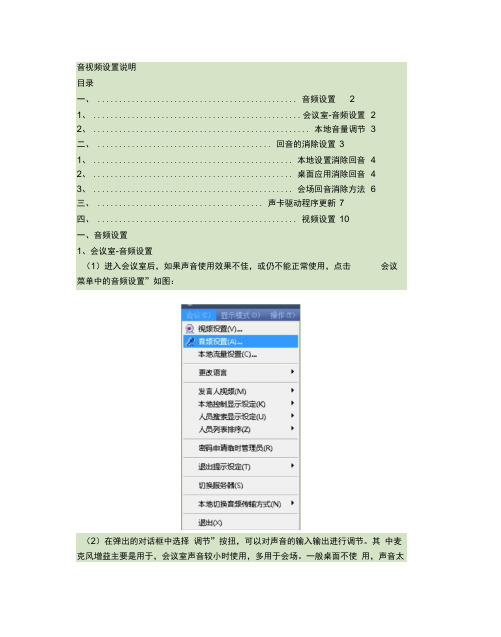
一、音频设置2
1、会议室-音频设置2
2、本地音量调节3
二、回音的消除设置3
1、本地设置消除回音4
2、桌面应用消除回音4
3、会场回音消除方法6
三、声卡驱动程序更新7
四、视频设置10
一、音频设置
1、会议室-音频设置
(1)进入会议室后,如果声音使用效果不佳,或仍不能正常使用,点击会议
菜单中的音频设置”如图:
建蜀设置甕啊音頻雨音的耳它方面・洋削厲風,谙娶阈砺件艾
匚iOESMS®
三、声卡驱动程序更新
如果前面设置都正确了,还是没有解决,那就与声卡驱动程序有关了。具体设置 如下:
(1)准备好声卡的最新驱动(可在官方网站下载),然后在桌面右击我的电
脑”——属性”弹出如下对话框:
USB Audio Device
®传魏机频捕捉设备砂传魏音频驼动程序
®媒体控制设备
9观频編码解码器 血音频编码解码器
(3)2、尽量不要直接使用笔记本自带麦克和喇叭,可外接任意形式的耳麦,笔 记本麦为usb,比较灵
敏,容易形成回声;
3、 各参与测试方对运行的网络环境进行自检,qq传东西等占用上传比较厉害的 行为很影响视频会议的效果;
讲话时,自己的声波条却在闪动,则表示自己会场产生回音,需要进行如下调试 工作。
1本地设置消除回音
(1)打开 音频设置”窗口,点击 选项”菜单中的 属性”打开,如下:
(2)在 播放”选项中音频设置窗口将 麦克风”勾上 静音”并将 软件合成器”勾 上 静音”且将其音量设至最小,这样也可以有效的防止回音,如图:
2、桌面应用消除回音
(1)桌面应用时有时候也会产生回音,这时,检查本地的声音输入是否太大, 可以适当的调整小麦克的小平滚动条较小,来减少回音。如图:
视频会议出现回音和噪音问题该如何解决
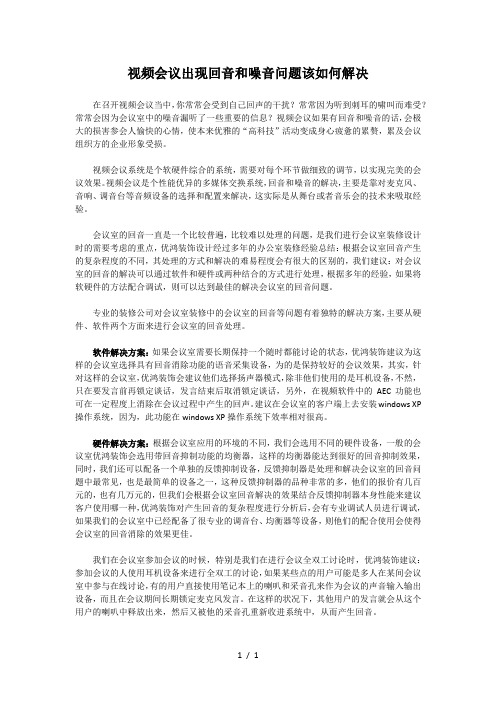
视频会议出现回音和噪音问题该如何解决在召开视频会议当中,你常常会受到自己回声的干扰?常常因为听到刺耳的啸叫而难受?常常会因为会议室中的噪音漏听了一些重要的信息?视频会议如果有回音和噪音的话,会极大的损害参会人愉快的心情,使本来优雅的“高科技”活动变成身心疲惫的累赘,累及会议组织方的企业形象受损。
视频会议系统是个软硬件综合的系统,需要对每个环节做细致的调节,以实现完美的会议效果。
视频会议是个性能优异的多媒体交换系统,回音和噪音的解决,主要是靠对麦克风、音响、调音台等音频设备的选择和配置来解决,这实际是从舞台或者音乐会的技术来吸取经验。
会议室的回音一直是一个比较普遍,比较难以处理的问题,是我们进行会议室装修设计时的需要考虑的重点,优鸿装饰设计经过多年的办公室装修经验总结:根据会议室回音产生的复杂程度的不同,其处理的方式和解决的难易程度会有很大的区别的,我们建议:对会议室的回音的解决可以通过软件和硬件或两种结合的方式进行处理,根据多年的经验,如果将软硬件的方法配合调试,则可以达到最佳的解决会议室的回音问题。
专业的装修公司对会议室装修中的会议室的回音等问题有着独特的解决方案,主要从硬件、软件两个方面来进行会议室的回音处理。
软件解决方案:如果会议室需要长期保持一个随时都能讨论的状态,优鸿装饰建议为这样的会议室选择具有回音消除功能的语音采集设备,为的是保持较好的会议效果,其实,针对这样的会议室,优鸿装饰会建议他们选择扬声器模式,除非他们使用的是耳机设备,不然,只在要发言前再锁定谈话,发言结束后取消锁定谈话,另外,在视频软件中的AEC功能也可在一定程度上消除在会议过程中产生的回声。
建议在会议室的客户端上去安装windows XP 操作系统,因为,此功能在windows XP操作系统下效率相对很高。
硬件解决方案:根据会议室应用的环境的不同,我们会选用不同的硬件设备,一般的会议室优鸿装饰会选用带回音抑制功能的均衡器,这样的均衡器能达到很好的回音抑制效果,同时,我们还可以配备一个单独的反馈抑制设备,反馈抑制器是处理和解决会议室的回音问题中最常见,也是最简单的设备之一,这种反馈抑制器的品种非常的多,他们的报价有几百元的,也有几万元的,但我们会根据会议室回音解决的效果结合反馈抑制器本身性能来建议客户使用哪一种,优鸿装饰对产生回音的复杂程度进行分析后,会有专业调试人员进行调试,如果我们的会议室中已经配备了很专业的调音台、均衡器等设备,则他们的配合使用会使得会议室的回音消除的效果更佳。
视频会议系统中的音频质量影响因素分析与优化

视频会议系统中的音频质量影响因素分析与优化音频质量在视频会议系统中扮演着至关重要的角色,它直接影响着会议参与者之间的沟通效果和会议的顺利进行。
本文将对视频会议系统中的音频质量影响因素进行分析,并探讨如何进行优化以提高音频质量。
一、网络带宽网络带宽是视频会议系统中最基本的影响音频质量的因素之一。
带宽决定了音频数据传输的速度和稳定性。
当网络带宽不足时,音频数据传输可能会出现延迟、丢包或抖动,从而导致音频质量下降。
为了解决这个问题,可以通过提高网络带宽或采用更先进的网络传输技术来优化音频质量。
二、网络延迟网络延迟指的是音频数据从发送端到接收端所经历的时间。
高延迟会导致会议参与者之间的通话出现明显的延迟感,降低沟通效果。
减小网络延迟可以通过以下方法进行优化:优化网络拓扑结构、采用更快速的传输协议、提高网络设备的性能等。
三、音频编解码算法音频编解码算法对音频质量具有重大影响。
常见的音频编解码算法包括G.711、G.729、AAC等。
这些算法根据不同的压缩率和音质要求来选择。
较低的压缩率可以提高音频质量,但会占用更多的网络带宽。
在选择音频编解码算法时,需要根据实际需求进行权衡。
四、麦克风和扬声器麦克风和扬声器是音频输入和输出的关键设备。
低质量的麦克风和扬声器会导致音频信号的失真、噪音或回音。
为了提高音频质量,应选择质量良好的麦克风和扬声器,并进行适当的位置设置和音量调节。
五、环境噪音环境噪音会干扰音频信号的传输和接收,影响音频质量。
在视频会议中,环境噪音可能来自其他参与者的语音、键盘声等。
为了降低环境噪音的影响,可以采用降噪技术或提供良好的会议环境,减少干扰源。
六、网络抖动网络抖动指的是音频数据传输过程中出现的不连续性,表现为音频声音忽大忽小或中断的情况。
网络抖动严重影响音频的连续性和清晰度。
优化网络抖动可以通过使用网络传输协议中的抖动缓冲区、进行网络阻塞管理等方法来实现。
七、网络丢包网络丢包是指音频数据在传输过程中丢失的现象。
影响视频会议系统视音频效果的因素及解决办法

影响视频会议系统视音频效果的因素及解决办法在视频会议系统的应用中,影响视音频效果的因素主要集中在三个方面:1)网络带宽;2)硬件资源;3)会议室的设计。
一:网络带宽网络视频会议系统是以纯软件的方式在网络上运行的,顾名思义,网络是网络视频会议的基础,在良好的网络环境下将会有好的视频会议效果,网络是运行视频会议的基础。
就目前国内的带宽接入来看,大部分单位都是ADSL或光纤接入,由于受到南电北通、公网与校园网等不同网络环境之间互通受阻影响,因此无法保证视频会议的运行。
为此,视频会议系统服务商运营中心提出完整的解决方案,在你的网络能保证一个点100kbps情况下(按此计算,512K的接入能支持5个点会议),运用视频会议系统提供的IP组播技术(具体实现请参见视频会议系统混网解决方案),解决不同网络环境下的问题,同时也达到减轻服务器压力和分流的作用,保证了网络视频会议的稳定运行。
二:硬件资源视频会议系统除了网络外,还需要电脑、音视频输入输出设备,才能顺利的进行网络视频会议。
对于桌面型视频会议,电脑CPU和内存、话筒、耳塞或音响、射相头都有一定的要求,在进行会议时,视频会议系统随时对你的电脑硬件资源进行监控,当你CPU达到10 0%时,声音将会出现断断续续,视频图象将有停顿的现象出现,为此你只能少开视频来解决电脑硬件资源不够用的问题,否则只能更换硬件设备了;而购买一个好话筒和射相头将会带给你良好的音视频效果。
而对于会场形式的视频会议,电脑硬件资源与桌面相同,但对于声音和视频就有不同的要求。
会场形式的视频会议需要多人一起会议,人数可能是上百、上千或上万等,那就需要音响、功放、电视机或投影仪、摄象机、视频采集卡等才能满足需求,因一般的射相头和音响所采集的距离和传输的距离有限。
并且用音响作为音频输出,声音还会从话筒回传回去,形成环绕回音,因此还需要加载一些回音消除设备。
具体见第三会议室设计。
三、会议室的设计会议室的设计也是影响视频会议效果的重要因素之一,包括会场设备、会场布局、会场环境等。
视频会议音频出现问题怎么解决?

视频会议音频出现问题怎么解决?
一场好的视频会议,除了视频会议画质是否达到高清,大家更在乎的是视频会议音频是否清晰,是否能够清晰连贯地听清楚对方在说什么的讲话,最大程度地模拟“面对面”交流的效果。
但要确保会议音频有一个清晰效果,通常会遇到以下几个问题:
* 声音很空旷,并且有周围环境的杂音。
这是因为使用的是全向麦或阵列麦拾音设备,拾音范围大。
这种情况我们可以选择一些拾音距离稍微小一点的全向麦克风,或是直接定向麦,缩小拾音距离,拾取到的声音没有环境的杂音,会议讲话就会更清晰。
* 在说话的时候能听到自己的回音。
这种情况可能是因为对方的调音台设置错误,或者全向麦离链接的音响在3米以内造成的。
此时要检查调音台设置,或将全向麦离音响3米以上即可解决问
题。
*传输的声音断断续续。
如果使用的是无线麦,可能是无线麦和接收器之间的信号传输不稳定。
建议更换效果好的无线麦套装。
如果使用的是有线麦,有可能是网络波动造成的。
建议视频会议终端设备都连接有线网络,并配置固定I P地址,通过上网行为管理设备或流控设备,为视频会议终端设备分配固定的带宽。
以保障视频会议系统的正常运行。
- 1、下载文档前请自行甄别文档内容的完整性,平台不提供额外的编辑、内容补充、找答案等附加服务。
- 2、"仅部分预览"的文档,不可在线预览部分如存在完整性等问题,可反馈申请退款(可完整预览的文档不适用该条件!)。
- 3、如文档侵犯您的权益,请联系客服反馈,我们会尽快为您处理(人工客服工作时间:9:00-18:30)。
如果确实都没有问题,那查看下视频软件,看看音频输入设备,是否已经设定为你所需要的拾音设备,如果不是,请选择。当然,有些会议软件中需要是主讲人才能发言,就需要把相应的功能打开,再进行测试。
三、视频会议过程中能够听到自己的声音
视频会议过程中,发现能够听到自己的声音又传回来了,例如很多手机当用免提的时候,也很容易出现该种情况,这类主要是音频设备没有选择好。
虽然现在的视频会议软件都拥有消除回声功能,但是没有一个能够真正将回声消除的,所以还需要后前端的音频设备来匹配,比如艾力特音频的全向麦克风,需要其自带回声消除功能,这样才能确保对方的声音从喇叭出来,不会从产品的拾音部位又传出,导致回声。若由于条件所限,可以降低音频输入设备的灵敏度,增加拾音设备和扬声器,功放的空间距离,减小声音和通过距离效应改善回声。
二、音频通话过程中噪声比较大
噪声的大小,主要有两个方面的影响,一是会议过程中,可能存在风扇,空调等噪声源,而一般的会议类音频拾音产品都不会有特别的噪声处理,导致噪声都拾取进来,第二,就是音频上行,录音的音量太大,导致了轻微的动作都有较大的声音采集,引起噪声,当然,有时候会议软件中有一些功能,比如降噪,静噪等功能开启时,若和软件冲突,也容易引起噪声。
七、声音变音很严重,基本听不清楚
上述问题,一般为软件冲突了,或者你是开了视频软件之后,再增加硬件产品,因为电脑端在处理此类问题时,很容易软件冲突,导致无法正常工作,所以需要先将软件端问题排除,确定没问题了,再过来看问题是否存在。
八、声音延迟比较厉害
声音延迟比较厉害的时候,首先测试下网络是否状态良好,如果在局域网内,先将局域网搜寻一次,看是否有人用网路在看视频或者其它流量较大的软件操作,如果有,先暂停然后看声音是否连续,如果网络状况不是很稳定,建议把视频码流降低,增加音频码流,因为音频的输出一般不需要较大的码流,很低的网速就行,所以稍微降低视视频码流,虽然质量会有限,但是效果改善就行。
四、视频会议过程中发现有磁磁的声音,有时会有刺耳的声音,并且不会停止。
此问题即是啸叫Βιβλιοθήκη 从实际应用过程来看,有两种情况会引起这个状况,一个是本地喇叭把录音的声音给放出来,引起了本地啸叫,此问题可以断开视频会议,然后直接对着拾音产品讲话,看声音会不会从本地的喇叭出来,如果出来,就需要设置,一般在放音选项中,把拾音设备的音频输出勾去掉,确保不要本地扩音导致啸叫。
当然,由于现在对于音频产品的重视程度还不是很高,导致在视频会议过程中,音频出现问题的概率很高。
一、音频通话过程中声音轻
这个主要表现为对方传过来的声音很轻,要很费力才能听清楚对方在讲什么。问题一般出在声音的采集方面,本方可以先测试下自身的扬声器或者喇叭,用本地电脑进行播放测试,看播放的音量是否足够大,如果确定本方音频下行是正常,则可以基本判断问题在于上行,一般可以调整设备输入(录音)音量大小,这需要特别署名,是调节录音音量,实际操作中往往很多人,只会调整喇叭的声音,而不会用录音音量的大小调节。
上述为视频会议过程中容易出现的音频问题,针对上述问题,开发的视频会议全向麦克风,能将一般会在外部发生的问题都能较好的解决,比如回声,啸叫,断续等都是不会出现,至于一些其他的小问题,随时可以进行技术交流,我们的目标是让客户在使用视频会议时,就相当于所有与会的同时在一张桌子边上聊天,拥有独一无二的效果。
其次就是因为两边的回声,导致了啸叫,此问题主要还是需要通过对回声的消除才能达到无啸叫。
五、音频通话过程中声音不连续,或者听到的声音一顿一顿的。
如果出现上述问题,首先排查网络原因,是否网络有延迟,查看对讲的视频选项,确保没有网络原因,排除网络问题之后,如果问题还存在,就需要断开下软件,因为有时候软件也会有所冲突等,比如QQ在多方通话过程中,主发起人和任意一方效果都会不错,但是不是主发起人的其它各方之间,就很容易出现声音断续,不连贯的问题,估计和软件的功能有所关系。 六、视频会议中没有声音输出
随着视频会议的使用量不断增加,大家对视频会议的要求也越来越高,针对视频会议,大家都会说视频比较重要,其实不然,视频会议中,音频才是最重要的,以与会者之间的交流主要是通过音频对话或者讨论实现,视频只要有图片,如果能清晰的表现当然最好,但是最有说服力的肯定是音频,具备好的视频和普通的音频比具备好的音频普通的视频要有用的多。
